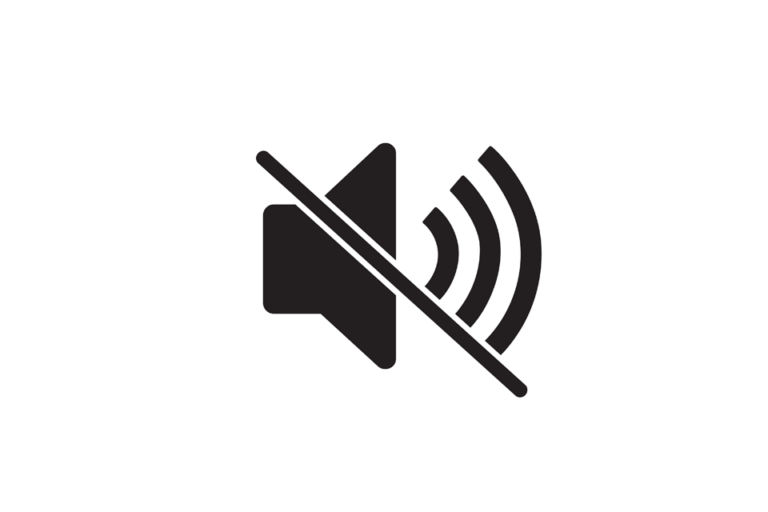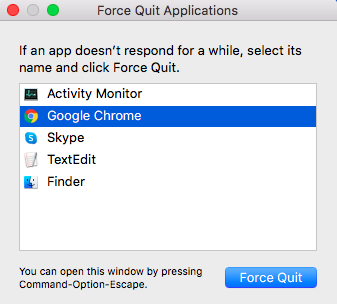Ошибка входа в учетную запись Microsoft 0x800706d9 в Windows 10/11
Обновления Windows предназначены для исправления ошибок в операционной системе, добавления новых функций и повышения производительности вашего компьютера в повседневной жизни. Вы можете настроить загрузку обновлений в фоновом режиме по определенному расписанию или вручную загружать их одно за другим на свой компьютер.
Но иногда процесс обновления прерывается различными ошибками, в том числе кодом ошибки 0x800706d9 в Windows 10/11. Итак, если вы ищете лучший способ исправить ошибку входа в учетную запись Microsoft 0x800706d9 в Windows 10/11, то вы попали по адресу.
Что такое ошибка входа 0x800706d9 в Windows 10/11?
Ошибка входа 0x800706d9 на самом деле не появляется только при установке обновлений. Эта проблема может возникнуть всякий раз, когда выполняемый вами процесс требует доступа к информации вашей учетной записи Microsoft, например, для установки приложений из Microsoft Store, сохранения файлов в OneDrive или, как в приведенном выше примере, для установки системных обновлений на ПК с Windows.
Вот некоторые из сообщений об ошибках, с которыми вы можете столкнуться:
- Что-то пошло не так
Пожалуйста, попробуйте позже.
0x800706d9
В сопоставителе конечных точек больше нет доступных конечных точек. - Накопительное обновление для Windows 10/11 версии 1511 для (32- или 64-разрядных) систем на базе — ошибка 0x800706d9
- Были некоторые проблемы с установкой обновлений, но мы попробуем позже. Если вы продолжаете видеть это и хотите найти информацию в Интернете или обратиться в службу поддержки, это может помочь: 0x800706d9
- Песочница Windows не запустилась.
Ошибка 0x800706d9. В сопоставителе конечных точек больше нет доступных конечных точек.
Хотите оставить отзыв об этой проблеме?
Что вызывает ошибку входа в Windows 10/11 0x800706d9?
Существуют разные причины, которые могут вызвать это сообщение об ошибке, в том числе:
- Программное обеспечение безопасности стороннего производителя с чрезмерной защитой, которое не позволяет Windows установить обновление. Большинство сторонних антивирусов настолько строги, когда дело доходит до установки нового программного обеспечения на ваш компьютер, прерывая загрузку ваших установочных файлов или препятствуя самому процессу установки.
- Отключенный брандмауэр Windows. Если вы случайно или намеренно отключили брандмауэр Windows по какой-либо причине, вы не сможете устанавливать обновления, поскольку он отслеживает входящий и исходящий трафик вашего компьютера. Если Windows не может отслеживать трафик, она по умолчанию запрещает установку программ и другого программного обеспечения, даже если это программное обеспечение из самой Windows.
- Когда ваш компьютер заражен вредоносными программами. Это особенно верно для тех типов вредоносных программ, которые сначала отключают функции безопасности системы, включая брандмауэр Windows и Защитник, чтобы убедиться, что они не будут обнаружены.
Как исправить ошибку входа 0x800706d9 в Windows 10/11
С ошибкой входа в Windows 10/11 0x800706d9 справиться легче по сравнению с другими ошибками Центра обновления Windows, потому что мы знаем, какие факторы ее вызывают. Остается только найти правильное решение проблемы. И вот некоторые из вещей, которые вы можете сделать:
Исправление № 1: включите брандмауэр.
Первое, что вам нужно проверить, когда вы получаете эту ошибку, — это ваш брандмауэр Windows. Выполните следующие действия, чтобы узнать, был ли отключен ваш брандмауэр, и как его снова включить. Обратите внимание, что вам нужно будет войти в систему как администратор, чтобы выполнить эту задачу. Если вы вошли в систему как гость или как другой пользователь, переключитесь на учетную запись с правами администратора, прежде чем следовать приведенным здесь инструкциям: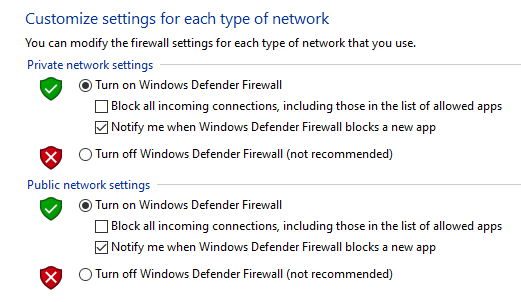
- Нажмите кнопку Windows + S, чтобы открыть диалоговое окно поиска.
- Введите брандмауэрзатем щелкните Брандмауэр Защитника Windows в списке результатов.
- В открывшемся новом окне нажмите «Включить или отключить брандмауэр Защитника Windows» в меню слева.
- Убедитесь, что флажок Включить брандмауэр Защитника Windows отмечен как для параметров частной сети, так и для параметров общедоступной сети.
Исправление № 2: переименуйте папки Центра обновления Windows.
Старые загрузки могут иногда вызывать ошибки при установке новых обновлений для Windows, поэтому вам необходимо переименовать старые папки обновлений, чтобы Центр обновления Windows создал новую папку для последних загрузок. Для этого выполните следующие действия: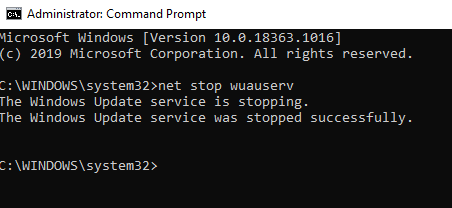
- Нажмите Windows + S, чтобы открыть диалоговое окно поиска.
- Введите Командная строка в поле поиска, затем щелкните правой кнопкой мыши результат поиска командной строки в теме.
- Выберите «Запуск от имени администратора».
- В окне командной строки введите следующие команды, затем нажимайте Enter после каждой строки:
- чистая остановка
- чистая остановка cryptSvc
- чистые стоповые биты
- чистая остановка msserver
- Эти команды должны остановить процесс обновления Windows.
- Затем введите следующие команды и нажмите Enter после каждой строки, чтобы выполнить их:
- ren %systemroot%\System32\Catroot2 Catroot2.old
- ren %systemroot%\SoftwareDistribution SoftwareDistribution.old
- Эти команды переименуют старые папки обновлений.
- После переименования этих папок вы можете перезапустить службу Центра обновления Windows, введя эти команды, а затем нажмите Enter:
- чистый старт
- чистый старт cryptSvc
- чистые стартовые биты
- чистый старт msserver
Затем попробуйте снова загрузить обновление и посмотрите, появляется ли по-прежнему ошибка 0x800706d9.
Исправление № 3: сканирование на наличие вредоносных программ.
Некоторые вредоносные программы работают, отключая брандмауэр Windows и Защитник Windows в начале, чтобы пользователи не могли обнаружить их присутствие. Даже если вы включите эти службы, вирус просто продолжит их отключать. Если вы попытались включить брандмауэр Windows только для того, чтобы обнаружить, что он снова выключен, то, вероятно, вы заразились неприятным вредоносным ПО, от которого вам нужно избавиться, чтобы эта ошибка исчезла. Вам необходимо использовать надежный антивирус, например Outbyte Антивирусчтобы избавиться даже от самых маленьких инфекций на вашем ПК.
Исправление № 4: временно отключите сторонний антивирус.
Если вы используете сверхактивное программное обеспечение безопасности, было бы неплохо отключить его на время, пока вы устраняете эту ошибку. Обычно вы можете отключить защиту с помощью панели инструментов приложения. После отключения вы можете попробовать установить обновления снова.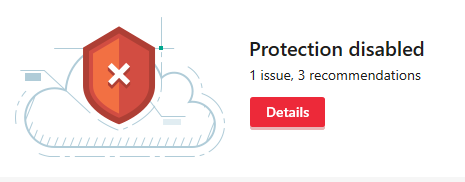
Не забудьте включить защиту сразу после исправления этой ошибки.
Исправление № 5. Запустите средство устранения неполадок Центра обновления Windows.
Windows оснащена различными инструментами для устранения неполадок, такими как средство устранения неполадок Центра обновления Windows, предназначенное для исправления распространенных ошибок. Чтобы получить доступ к этому инструменту: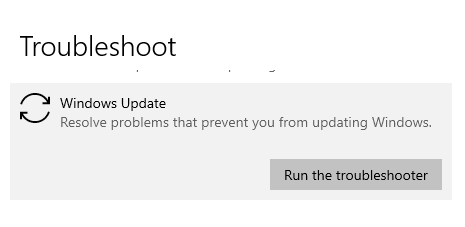
- Нажмите Windows + S, чтобы открыть диалоговое окно поиска.
- Введите Устранение неполадок в поле поиска, затем нажмите «Настройки устранения неполадок» в результатах поиска.
- Нажмите «Центр обновления Windows» на правой панели, затем нажмите кнопку «Запустить средство устранения неполадок».
- Следуйте инструкциям на экране, пока процесс не будет завершен.
Этот инструмент должен автоматически сканировать и устранять распространенные ошибки Центра обновления Windows, обнаруженные на вашем компьютере.
Резюме
В большинстве случаев ошибка 0x800706d9 возникает из-за того, что брандмауэр Windows отключен, поэтому мы предлагаем вам начать с этого решения. Ошибка 0x800706d9 — одна из самых простых ошибок Windows, но это не значит, что вы должны ждать. Имейте в виду, что чем дольше ваш компьютер устарел, тем больше уязвимостей вашей системы может быть использовано. Кроме того, вы можете упустить некоторые интересные или полезные улучшения.
Продолжить чтение